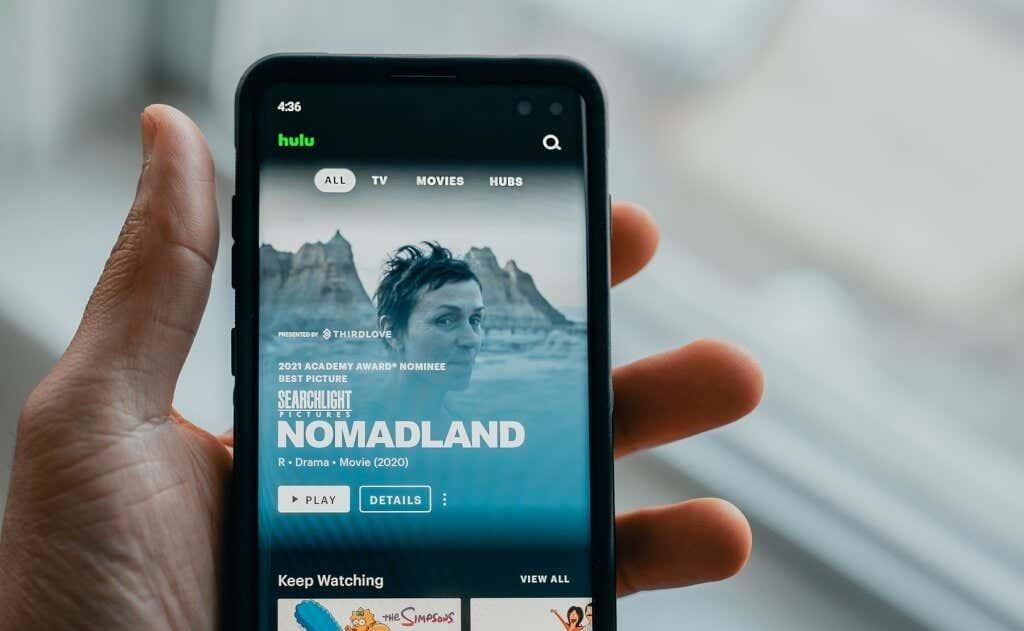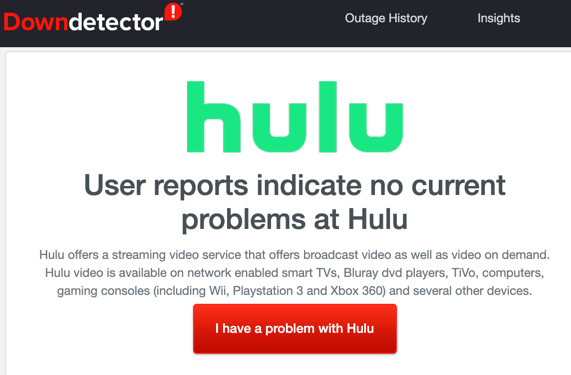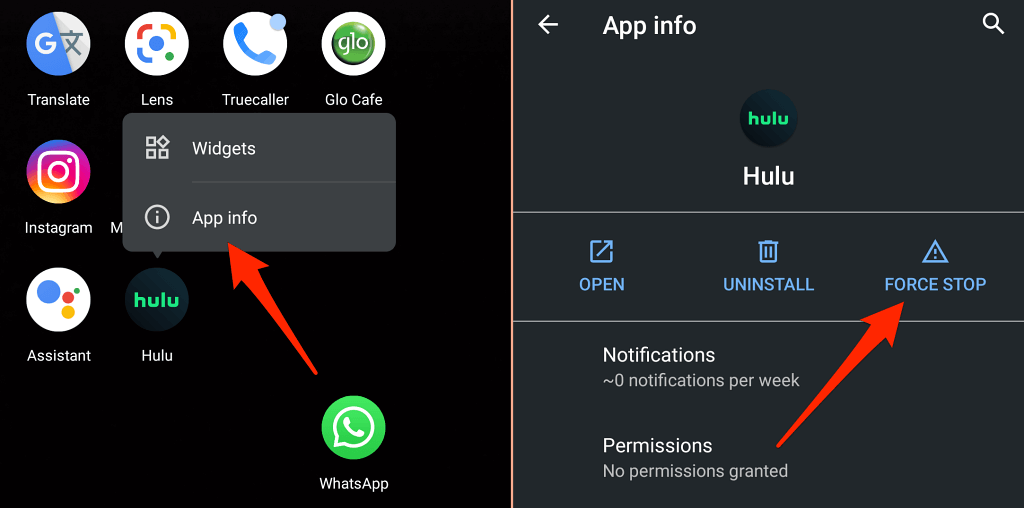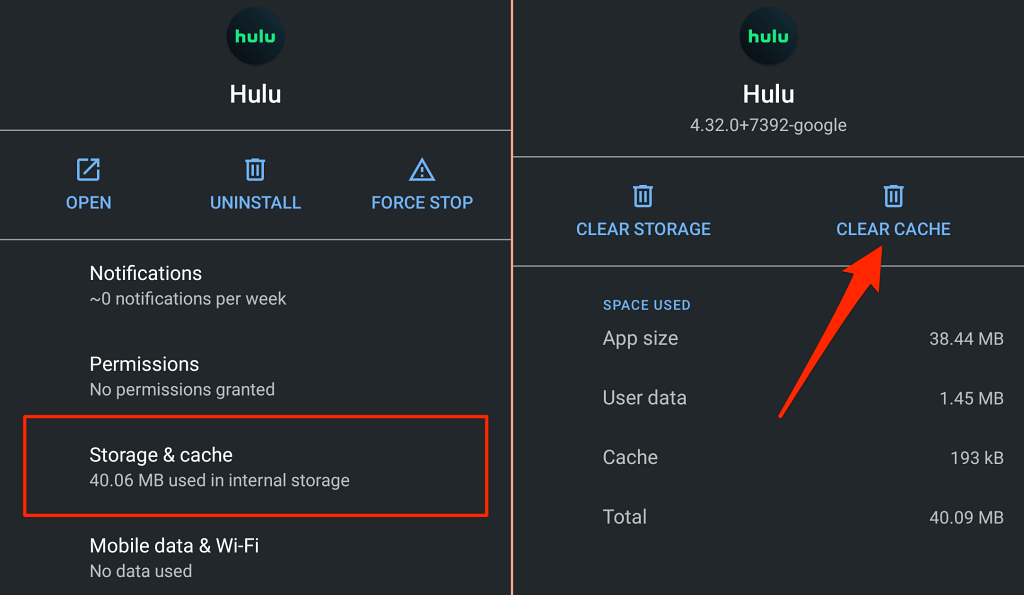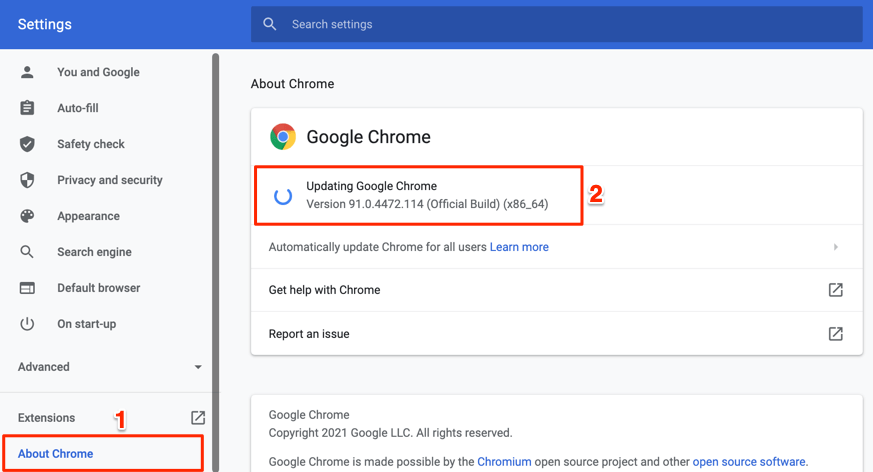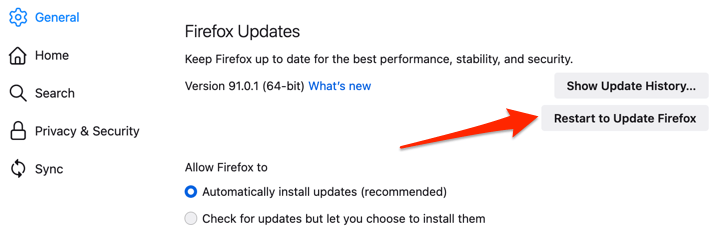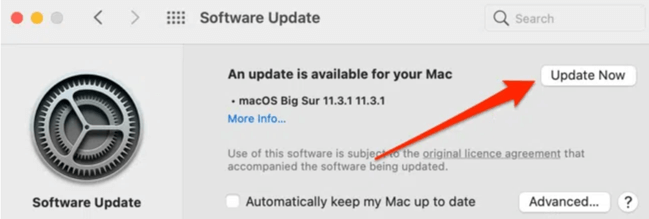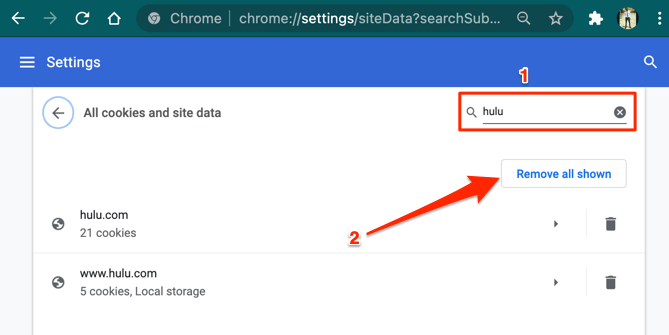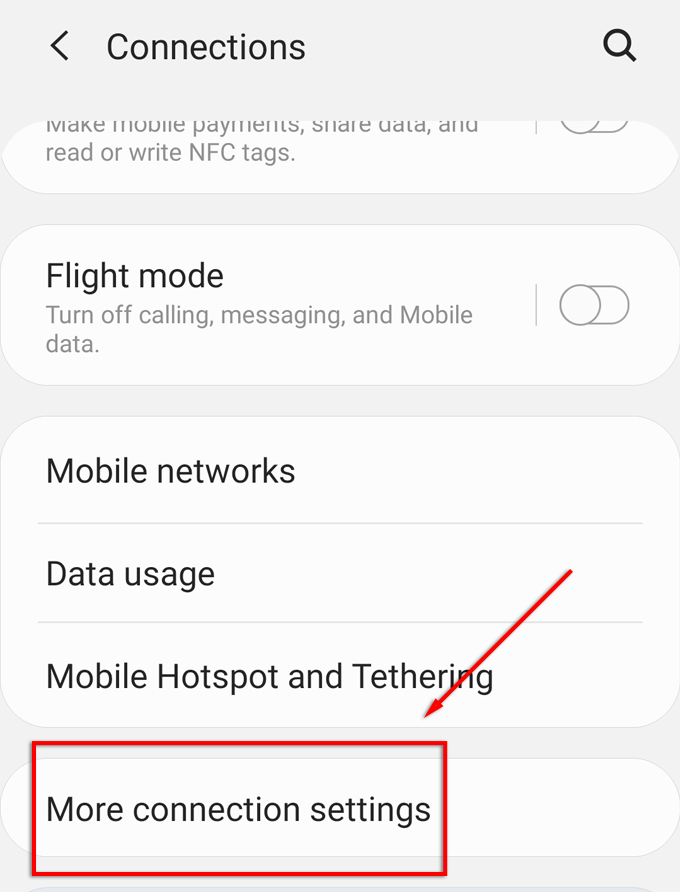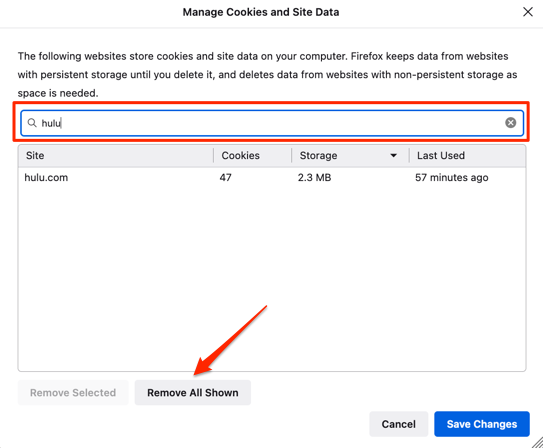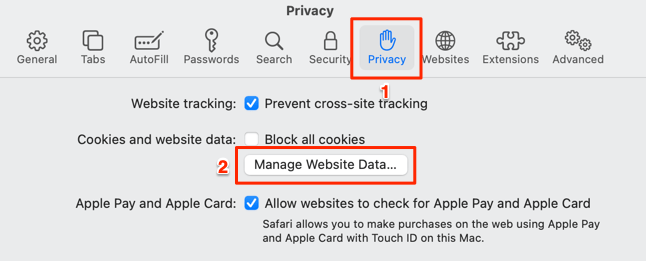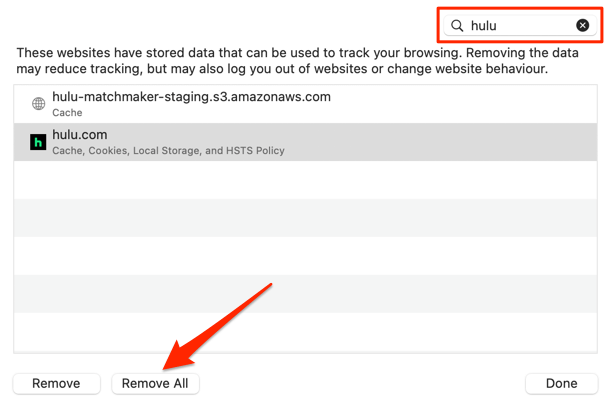En su mayor parte, Hulu es un servicio de transmisión de video estable que funciona perfectamente en dispositivos móviles, computadoras, televisores inteligentes, consolas, etc. Sin embargo, los problemas con su dispositivo, navegador o conexión a Internet pueden hacer que Hulu muestre una variedad de códigos de error. .
Obtendrá el código de error Hulu RUNUNK13 en su pantalla si el servicio de transmisión no puede conectarse a su dispositivo cuando reproduce una película. Este error generalmente se debe a problemas relacionados con la red, el tiempo de inactividad del servidor en el extremo de Hulu, errores en la aplicación de Hulu, etc. Consulte las correcciones de solución de problemas a continuación para obtener recomendaciones sobre cómo solucionar el problema.

Solucione los problemas de su conexión a Internet
Muchos servicios de transmisión tienen su velocidad recomendada para una experiencia óptima de transmisión de video. Netflix, por ejemplo, recomienda al menos 3 megabits por segundo (3 Mbps) para transmitir en calidad de definición estándar (SD), 5 Mbps para contenido de alta definición (HD) y 25 Mbps para contenido de ultra alta definición (UHD). Una velocidad de Internet por debajo de estos números provocará almacenamiento en búfer de video, retrasos en el audio y otros errores de Netflix .
Para una experiencia de visualización sin fallas, Hulu recomienda una velocidad de conexión mínima de 3 Mbps para contenido en la biblioteca de transmisión de Hulu , 8 Mbps para transmisiones en vivo y 16 Mbps para contenido (UHD)/4K.
- Visite Fast.com en su navegador para ejecutar una prueba de velocidad en su conexión a Internet. Si la velocidad de su conexión cae por debajo de las recomendaciones de Hulu para la calidad de video que está transmitiendo, desconecte otros dispositivos de su red para liberar ancho de banda.
- También debe pausar cualquier aplicación o actividad con muchos datos (descargas de archivos, instalación de aplicaciones, juegos, transmisión de música, etc.) que se esté ejecutando en su dispositivo u otros dispositivos en su red.
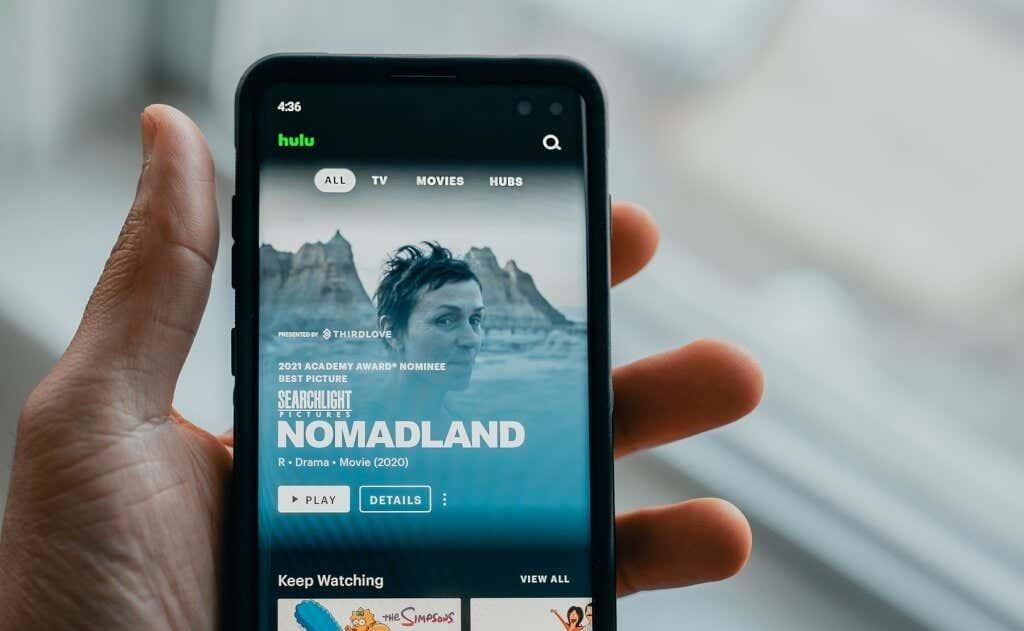
- Si está utilizando una red inalámbrica, acerque su dispositivo móvil, computadora o dispositivo de transmisión al enrutador Wi-Fi (o viceversa).
- Reiniciar su enrutador también puede mejorar su velocidad de conexión y corregir fallas relacionadas con la red que causan el código de error de Hulu RUNUNK13.
- Si la velocidad de su conexión sigue siendo lenta, comuníquese con su proveedor de servicios de Internet para informar el problema.
- Consulte algunos consejos sobre cómo acelerar una conexión de datos móviles lenta para dispositivos móviles que usan datos móviles.
- Si experimenta el código de error de Hulu RUNUNK13 en un dispositivo Windows, lea nuestro tutorial sobre cómo obtener velocidades de carga y descarga más rápidas en Windows 10 .
Comprobar el estado del servidor de Hulu
Use herramientas de monitoreo de sitios en línea como DownDetector para verificar si los servidores de Hulu funcionan correctamente o experimentan una interrupción antes de solucionar otras posibles causas del error.
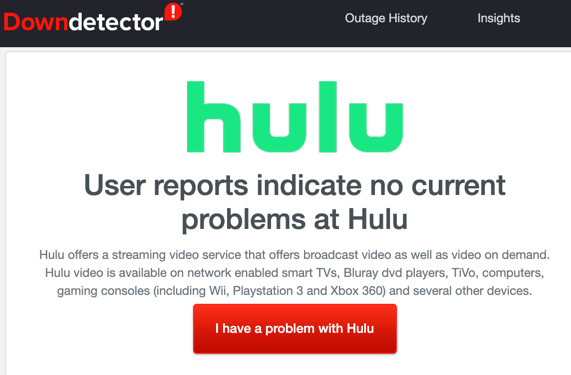
Si estas herramientas indican problemas con los servidores de Hulu u otros usuarios de Hulu informan problemas similares, comuníquese con el Soporte de Hulu .
Forzar el cierre de Hulu y borrar la caché de la aplicación
Es posible que Hulu no pueda reproducir películas o programas de TV si la aplicación experimenta una falla temporal o si los archivos temporales de la aplicación están corruptos . Abra el menú de información de la aplicación Hulu en su dispositivo, fuerce el cierre, reinicie la aplicación y verifique si eso resuelve el problema.
En teléfonos y tabletas con Android, mantenga presionado el ícono de la aplicación Hulu, seleccione el ícono de información , toque Forzar cierre y seleccione Aceptar en el mensaje de confirmación.
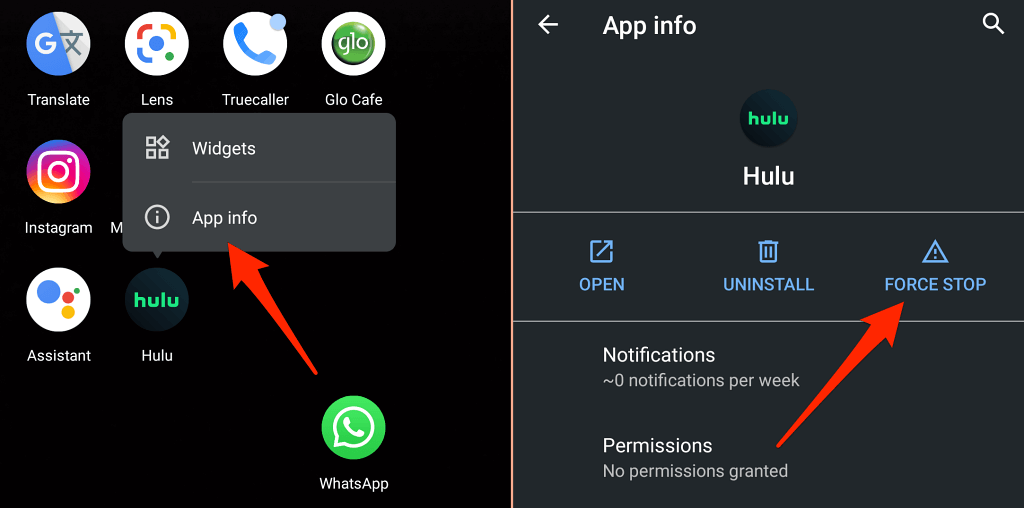
Toca Abrir para reiniciar Hulu. Si el mensaje de error persiste, regrese a la página de información de la aplicación, seleccione Almacenamiento y caché y toque Borrar caché para eliminar los archivos temporales de la aplicación.
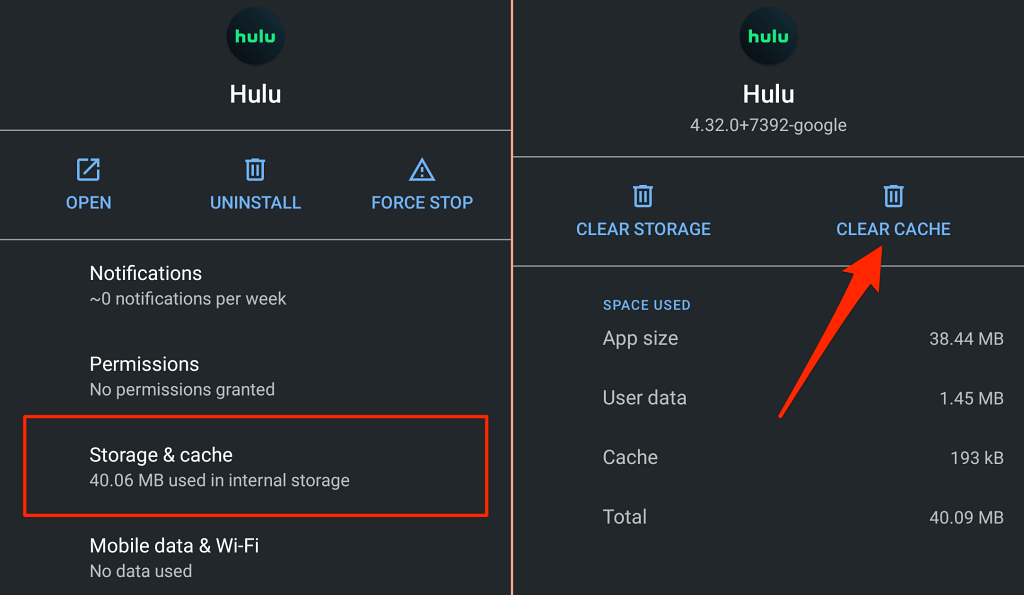
Para dispositivos Fire TV, vaya a Configuración > Aplicaciones > Administrar aplicaciones instaladas > Hulu > Forzar detención . También debe seleccionar Borrar caché para eliminar los archivos temporales de Hulu de su Fire TV (o Fire TV Stick).
Actualizar la aplicación Hulu
Hulu recomienda encarecidamente instalar la última versión de la aplicación de transmisión tan pronto como se publiquen. Estas actualizaciones de la aplicación ofrecen nuevas funciones y correcciones de errores que resuelven problemas y errores de rendimiento.
Abra la tienda de aplicaciones de su dispositivo y actualice Hulu a la última versión. Mejor aún, visite la página de actualizaciones del sistema y la aplicación de Hulu para obtener instrucciones detalladas sobre cómo actualizar Hulu en todos los dispositivos compatibles.
Actualice su navegador
Si está transmitiendo contenido a través de un navegador web, es esencial tener instalada la última versión del navegador en su dispositivo. Un navegador con errores u obsoleto puede desencadenar problemas de conectividad que harán que Hulu muestre el código de error RUNUNK13 cuando reproduzca contenido.

Aunque los principales navegadores web se actualizan automáticamente, abra el menú de configuración de su navegador para buscar actualizaciones.
Hulu es compatible con Google Chrome (macOS y Windows), Mozilla Firefox (macOS y Windows), Safari (solo macOS) y Microsoft Edge (solo Windows).
Para actualizar Chrome y Microsoft Edge, seleccione el ícono de menú de los navegadores > Configuración > Acerca de Chrome o Acerca de Microsoft Microsoft .
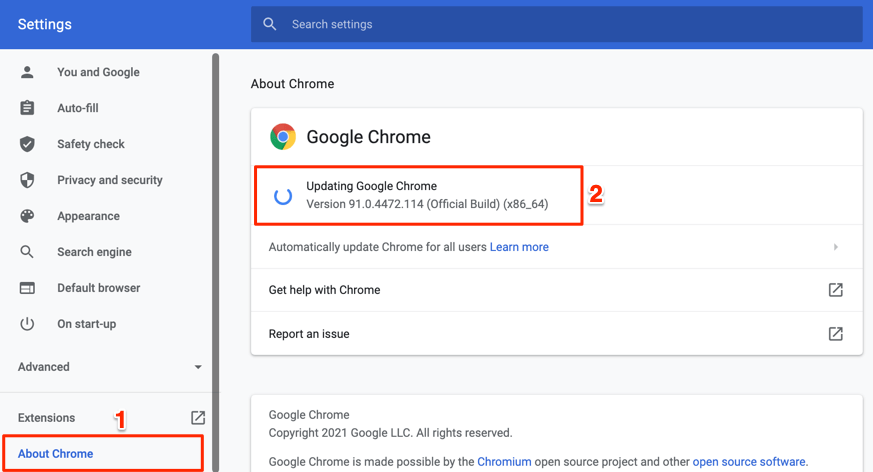
Para Firefox, abra Configuración del navegador > General , vaya a la sección "Actualizaciones de Firefox" y seleccione Buscar actualizaciones . Si Firefox ya descargó una actualización en segundo plano, seleccione Reiniciar para actualizar Firefox para instalar la actualización.
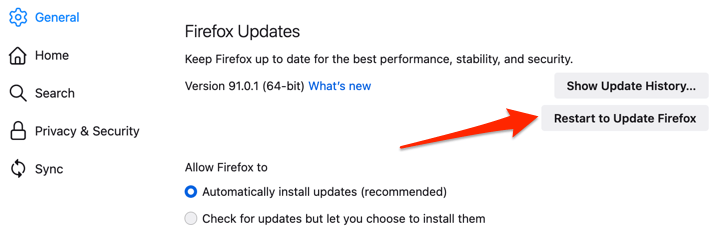
La instalación de las últimas actualizaciones de macOS mantiene actualizado a Safari. Conecte su Mac a Internet y vaya a Preferencias del sistema > Actualización de software > Actualizar ahora o Actualizar ahora para instalar la última actualización/versión de macOS.
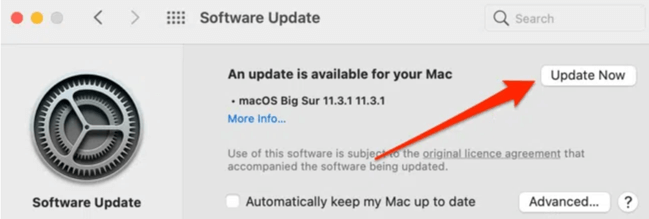
Borrar cookies de Hulu y datos del sitio
Si aún recibe el código de error de Hulu RUNUNK13 en su navegador web, borrar las cookies y los datos del sitio de Hulu podría solucionar el problema. Tenga en cuenta que esta operación cerrará la sesión de su cuenta de Hulu en el navegador y restablecerá otras preferencias del sitio.
Borrar las cookies de Hulu y los datos del sitio en Chrome
Cierra todas las pestañas de Hulu y sigue los pasos a continuación.
- Pegue chrome://settings/siteData en la barra de direcciones y presione Entrar .
- Escribe hulu en la barra de búsqueda y selecciona Eliminar todo .
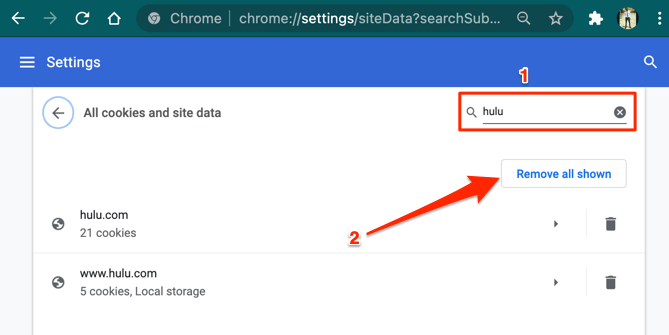
Limpiar las cookies de Hulu en Mozilla Firefox
Para los usuarios de Hulu que encuentran este código de error RUNUNK13 en Firefox, borre las cookies del servicio de transmisión y los datos del sitio siguiendo los pasos a continuación.
- Pegue about:preferences#privacy en la barra de direcciones y presione Enter .
- Desplácese hasta la sección "Cookies y datos del sitio" y seleccione Administrar datos .
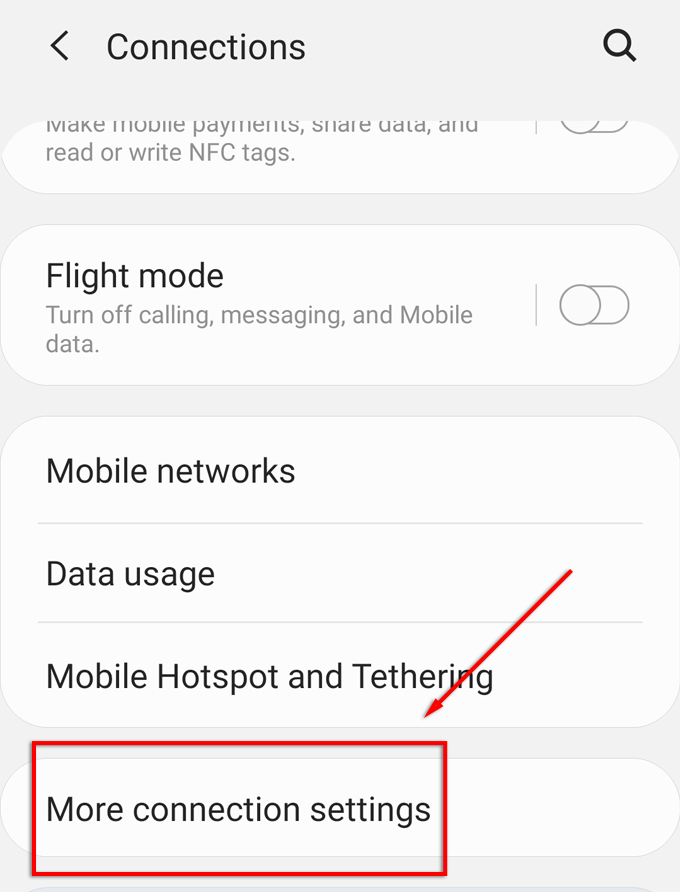
- Escribe hulu en la barra de búsqueda y selecciona Eliminar todo lo que se muestra .
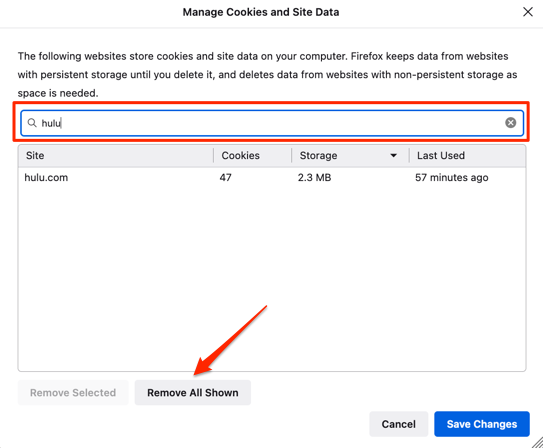
Limpiar las cookies de Hulu en Safari
Inicie Safari, seleccione Safari en la barra de menú, seleccione Preferencias , diríjase a la pestaña Privacidad y seleccione Administrar datos del sitio web .
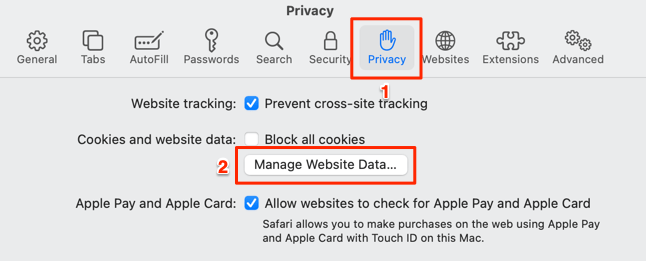
Escribe hulu en la barra de búsqueda y selecciona Eliminar todo .
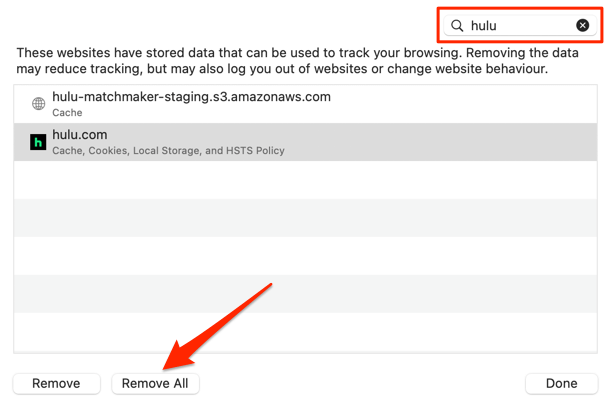
Reinicie su dispositivo
Si aún recibe el código de error de Hulu RUNUNK13, apague su dispositivo y vuelva a encenderlo. Este simple paso de solución de problemas podría resolver el problema en todos los dispositivos compatibles con Hulu .
Ya sea su teléfono inteligente, tableta, televisor inteligente, dispositivos de transmisión (Chromecast, Fire TV, Apple TV, Roku, etc.), consolas, reinícielo e intente reproducir contenido en Hulu nuevamente.
Código de error de Hulu RUNUNK13: Más correcciones de solución de problemas
Actualizar el software o el firmware de su dispositivo a las últimas versiones también puede resolver los problemas que impiden que Hulu reproduzca contenido en su dispositivo. También puede intentar restablecer la configuración de red de su dispositivo a los valores predeterminados de fábrica. Póngase en contacto con el soporte de Hulu si todos los pasos de solución de problemas resultan fallidos en su dispositivo.